有网友反映经常会遇到win7上不了网的情况,重装后无法上网怎么办?那么小编就给大家分享下的win7系统重装后无法上网的方法。
工具/原料:
系统版本:win7专业版
品牌型号:联想小新
软件版本:驱动精灵万能网卡版9.61.420.1442
方法/步骤:
1、win7系统重装后无法上网,用可以上网的电脑搜索“驱动精灵”并进入。
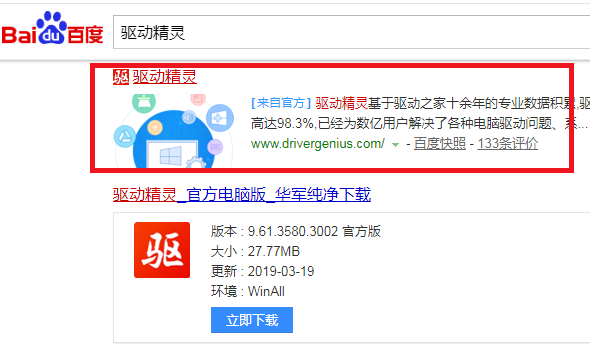
2、选择顶部“网卡版”项。
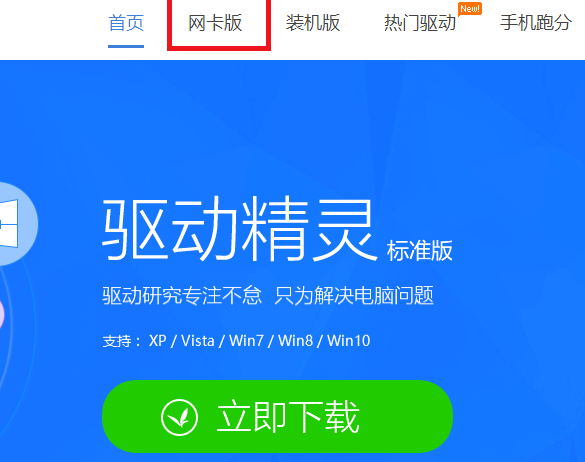
3、勾选“下载”按钮,选择网卡版驱动精灵软件下载。
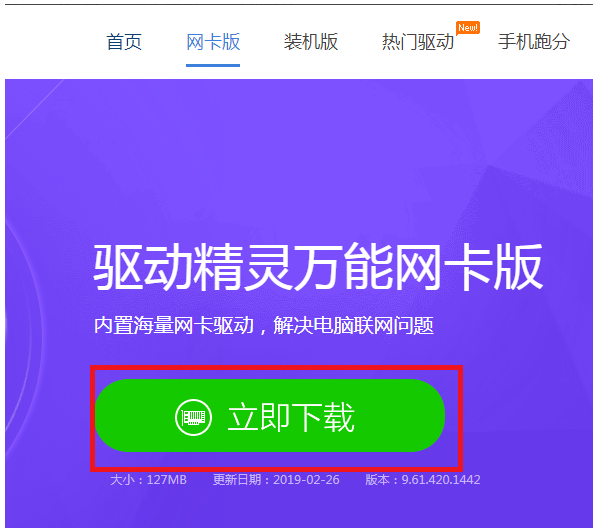
4、下载完后,用U盘把安装包文件复制到电脑,选择“一键安装”。

5、勾选“立即检测”。

6、显示缺乏动程序软件,选择“立即安装”。
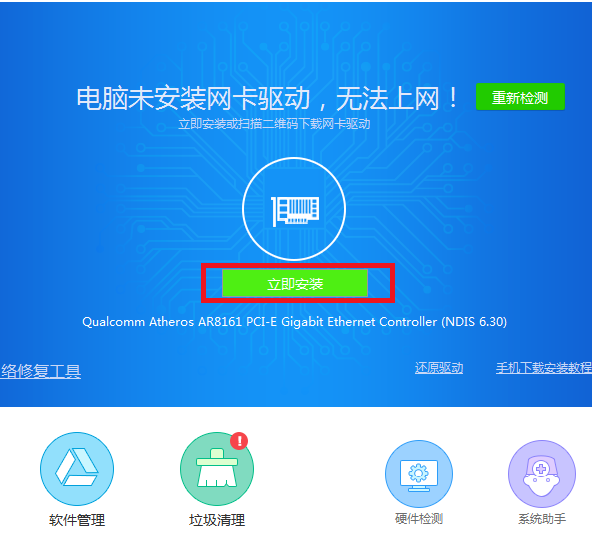
7、显示正在安装,等待即可。
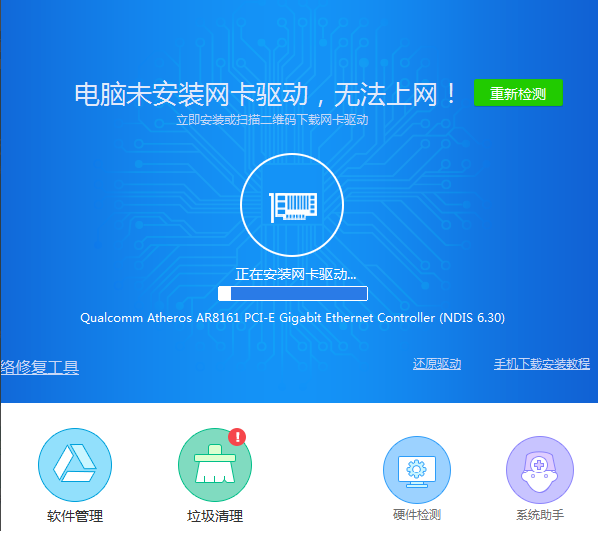
8、选择“检测网络”按钮,查看可用的网络。
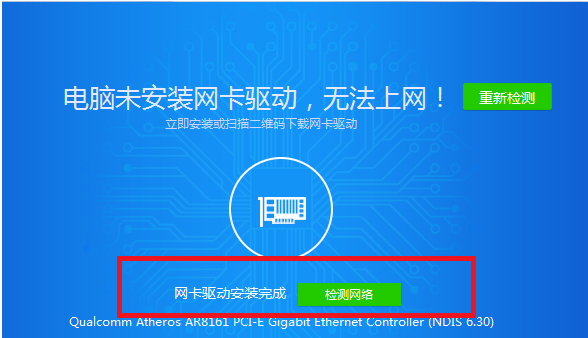
总结:以上就是win7系统重装后无法上网的解决方法,希望能够帮助到大家。
Copyright ©2018-2023 www.958358.com 粤ICP备19111771号-7 增值电信业务经营许可证 粤B2-20231006